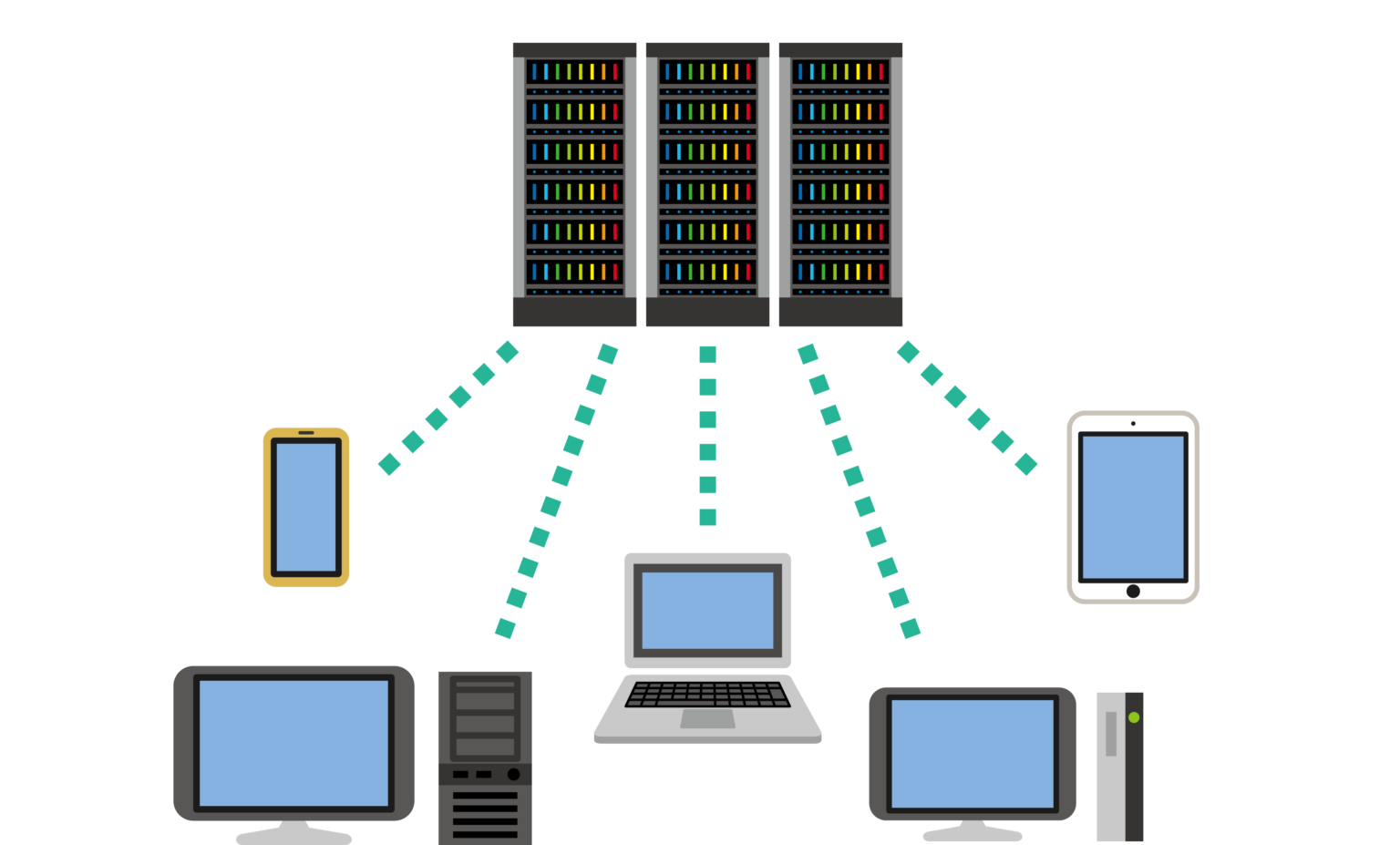WordPressを始めるには、まず最初にレンタルサーバーと契約します。
エックスサーバー![]() は国内シェアNo.1のレンタルサーバーです。WordPress等の動作・表示を高速化し、アクセス集中時も高速・安定したサイト表示を実現してくれます。
は国内シェアNo.1のレンタルサーバーです。WordPress等の動作・表示を高速化し、アクセス集中時も高速・安定したサイト表示を実現してくれます。
エックスサーバーでWordPressを開設する手順
10分でWordPress のブログを開設しよう
この記事では、エックスサーバーでWordPressのブログを開設する手順について解説します。
エックスサーバー![]() のWordPress クイックスタートを使えば、簡単にWordPressでブログを開設できます。
のWordPress クイックスタートを使えば、簡単にWordPressでブログを開設できます。
WordPressに興味はあるけれど、設定が難しそうだからWordPressを始めようかどうか迷っている人に読んでもらいたい記事です。
WordPress クイックスタートを利用すると、レンタルサーバーの契約、ドメインの取得・設定、WordPressの設置を専門知識なしで設定できます。これらの設定が10分くらいですべて完了します。
私は、サーバーの設置が不安で、今までWordPressのブログを始めることができませんでした。そんな私でも迷うことなく、WordPress クイックスタートを利用して、WordPressでブログを始めることができました。
WordPress クイックスタートは、契約内容を入力するだけでWordPressを開設できるので、おすすめです。
WordPress クイックスタート手順
WordPress クイックスタートに必要なものは、スマートフォン・メールアドレス・クレジットカードです。
事前準備として、ブログの名前とドメイン名を考えておくことをおすすめします。ブログ名は後から変更できますが、ドメイン名は変更できません。他の人が使っているドメイン名は取得できないので、希望するドメイン名をいくつか考えておきましょう。
エックスサーバー お申込みフォームにアクセスする
初めてご利用のお客様「10日間無料お試し 新規お申込み」を選択します。
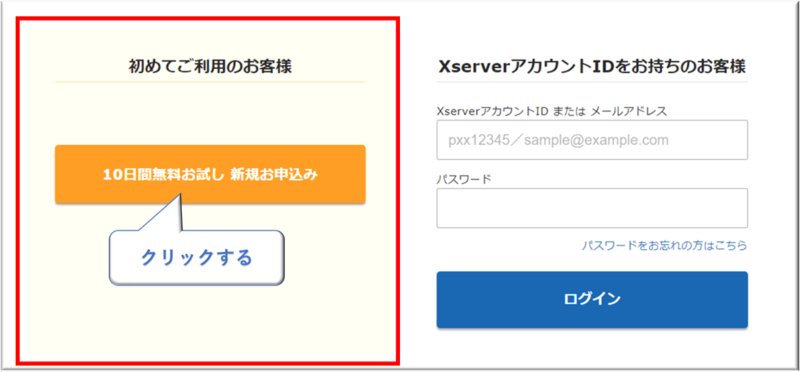
サーバー契約内容の入力をする
WordPress クイックスタートにチェックを入れてください。
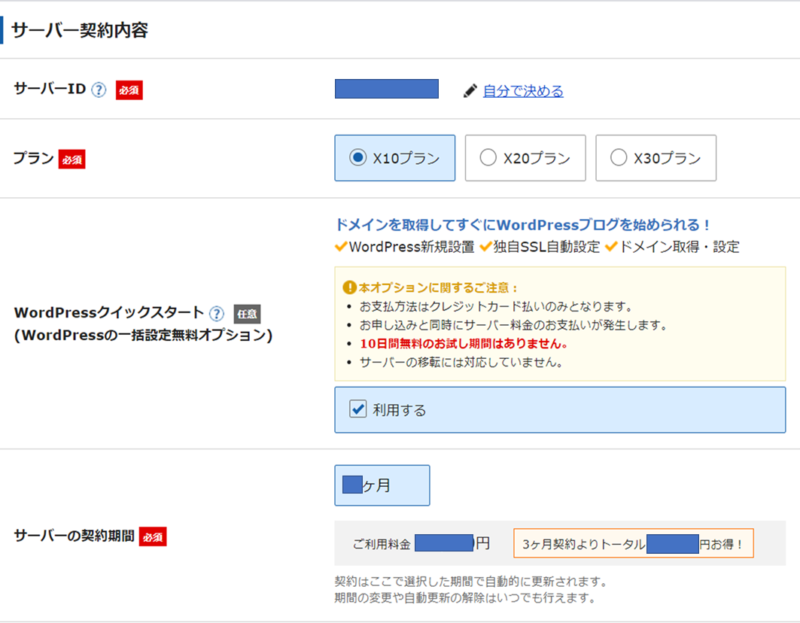
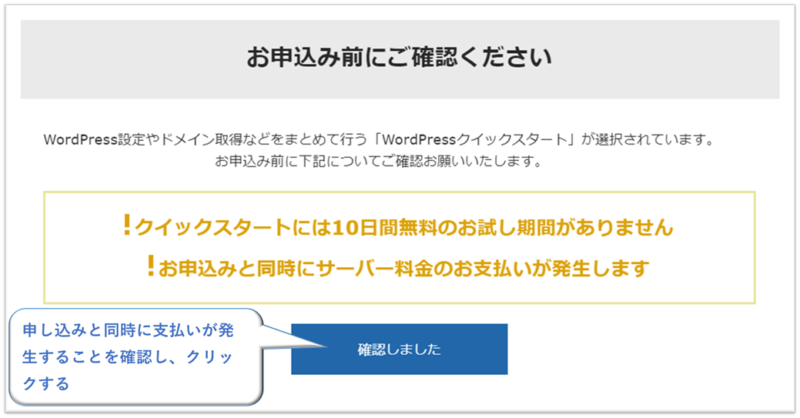
WordPress クイックスタートにチェックを入れると注意事項が表示されます。
「確認しました」をクリックします。
ドメイン契約内容・WordPress情報の入力
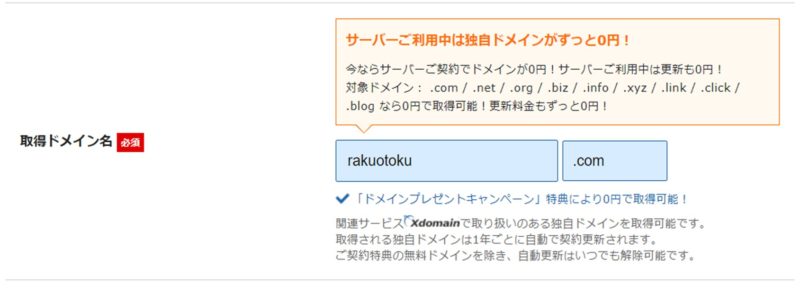

必須項目をすべて入力し、「Xserverアカウントの登録へ進む」のボタンをクリックします。
Xserverアカウント情報入力
ここで、メールアドレス、クレジットカードの入力が必要になります。
必須項目を登録し、「利用規約」「個人情報に関する契約公表事項」を読み、チェックボタンをクリックします。
「次へ進む」のボタンをクリックすると、Xserverアカウント情報の確認画面になります。
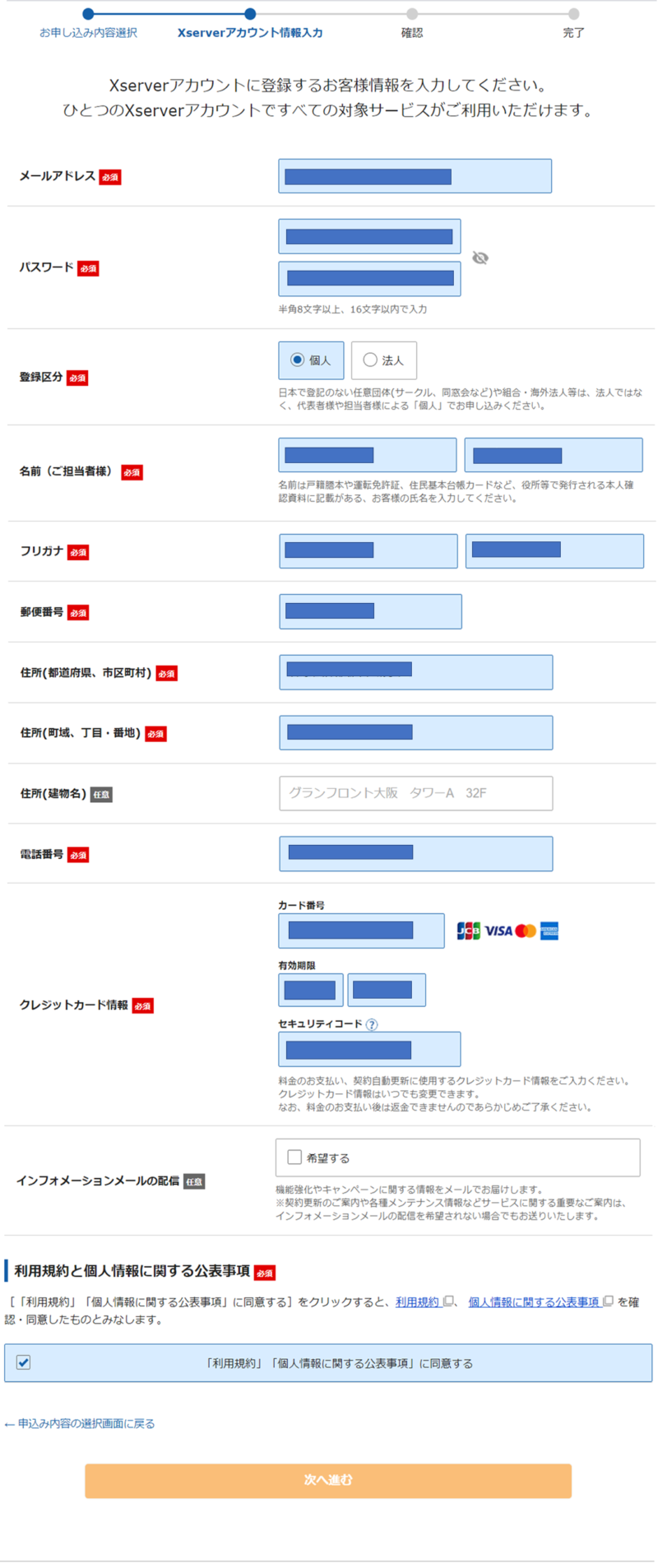
本人確認
本人確認のため、「SMS認証」または「電話認証」をします。「SMS・電話認証へ進む」をクリックします。
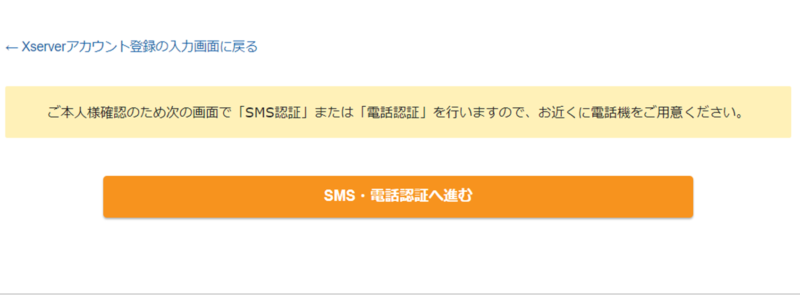
認証コードを取得し、本人確認を行います。
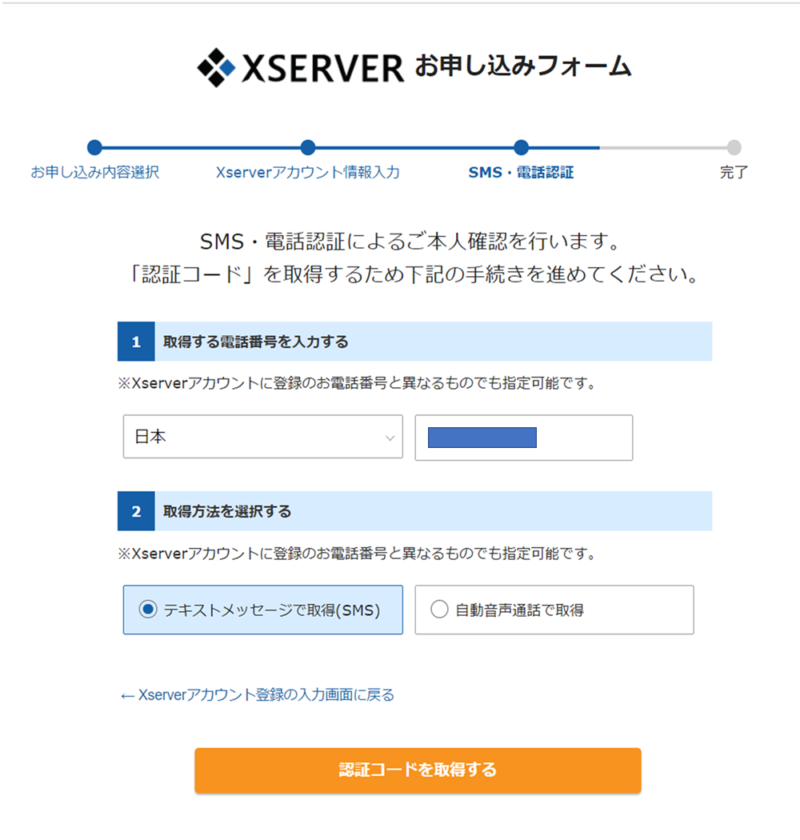
確認画面で登録情報の内容をチェックする
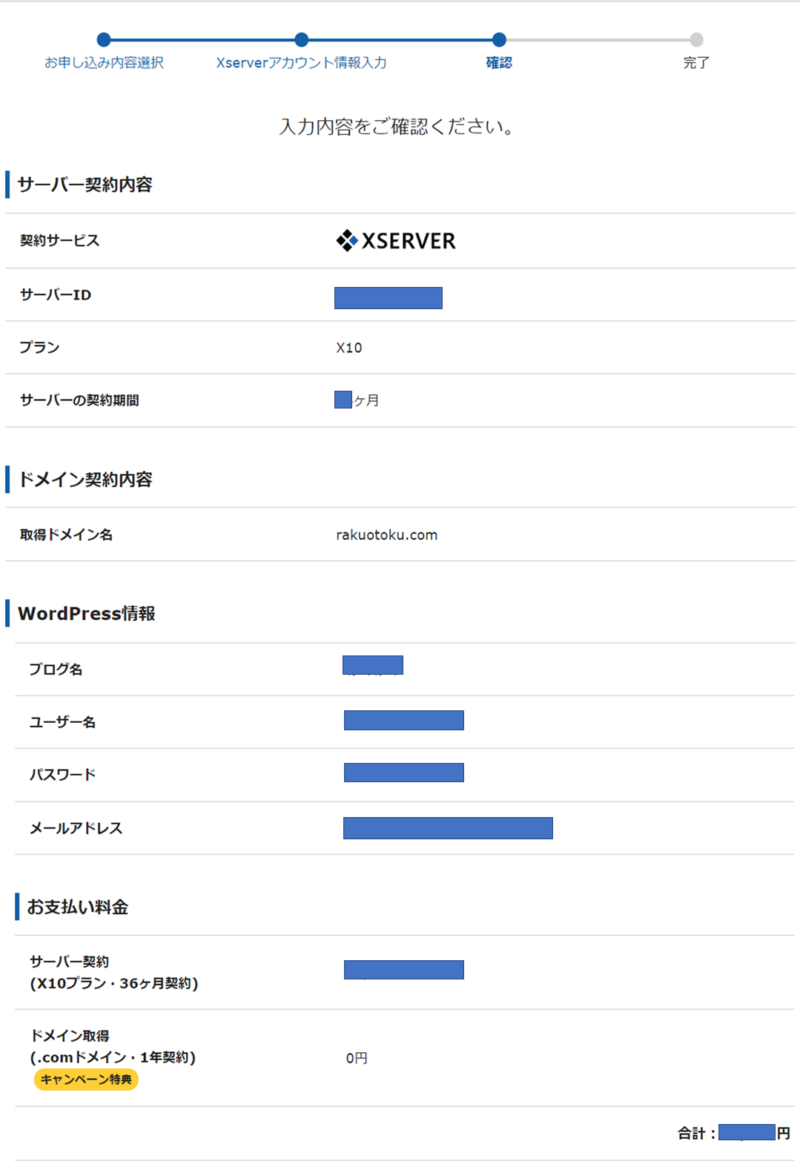
申し込み手続き完了
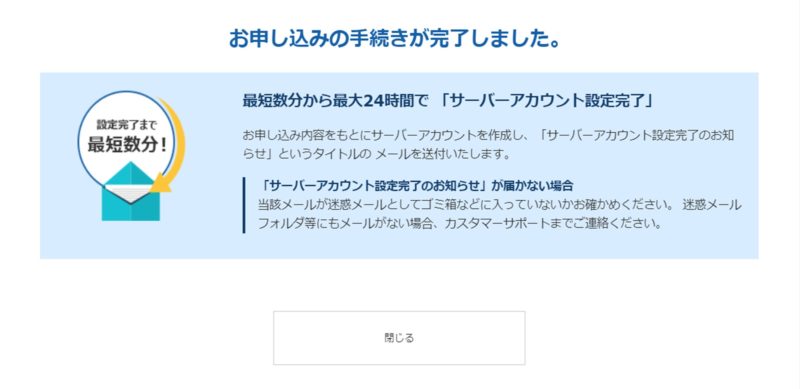
まとめ
WordPress クイックスタートを利用すれば、契約内容を入力するだけで、迷うことなくWordPressを始めることができます。ブログ初心者におすすめです。
私は、サーバーの設置について何も知識がありませんでしたが、WordPress クイックスタートを利用して簡単にWordPressのブログを始めることができました。
エックスサーバー![]() は、不定期でドメイン永久無料キャンペーンをしています。この期間にサーバーの申し込みを完了すると、独自ドメインを無料で取得できます。更新費用も永久無料なのでかなりお得です。独自ドメイン無料キャンペーン期間に申し込みすることをおすすめします。
は、不定期でドメイン永久無料キャンペーンをしています。この期間にサーバーの申し込みを完了すると、独自ドメインを無料で取得できます。更新費用も永久無料なのでかなりお得です。独自ドメイン無料キャンペーン期間に申し込みすることをおすすめします。
以上、WordPress クイックスタートについての記事でした。